分类
大家都知道电脑桌面的图标大小和字体清晰度与屏幕分辨率设置有所关系,一般情况用户都会将分辨率设置最高状态,这样的显示的字体也是最清晰的,在前面教程中也介绍过电脑分辨率怎么调多少最好?分辨率几种设置技巧,不同版本的windows操作系统桌面分辨率设置方法也不一样,下面来看看XP系统分辨率设置教程。
1、首先在XP桌面空白处鼠标右键,并在菜单中选择“属性”选项进入显示属性设置界面;
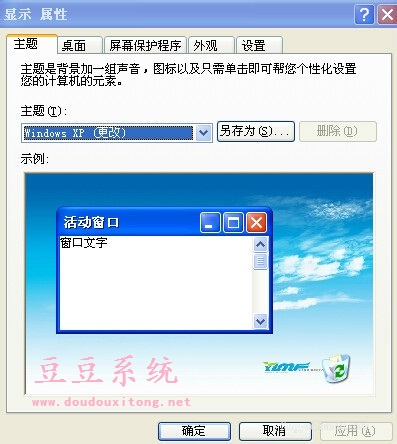
2、打开显示属性设置窗口后切换菜单栏至“设置”选项卡;
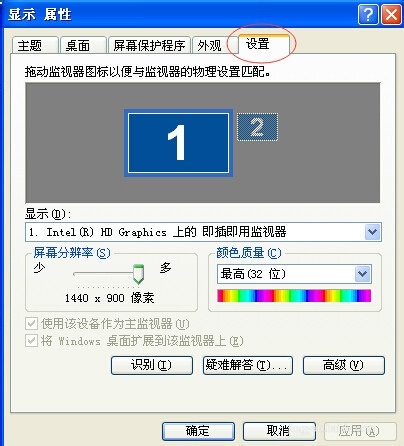
3、在显示设置窗口中找到“屏幕分辨率”拖动屏幕分辨率滚动条;
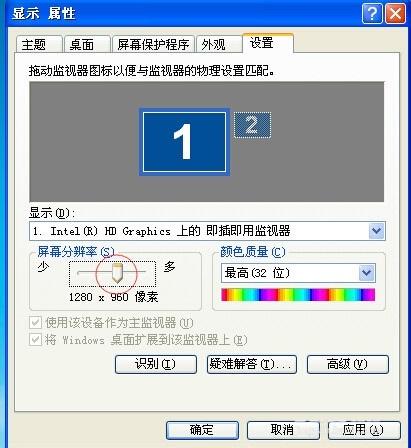
4、分辨率越少,滚动条向左移动,字体和图标越大;
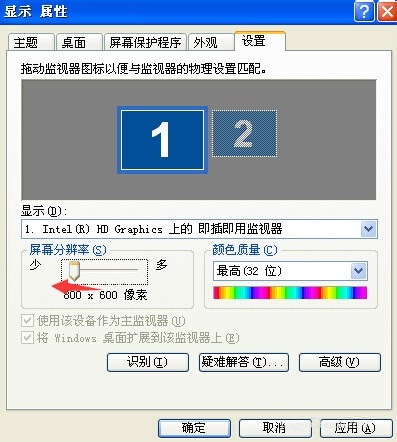
5、分辨率越多,滚动条向右移动,字体图标越小;
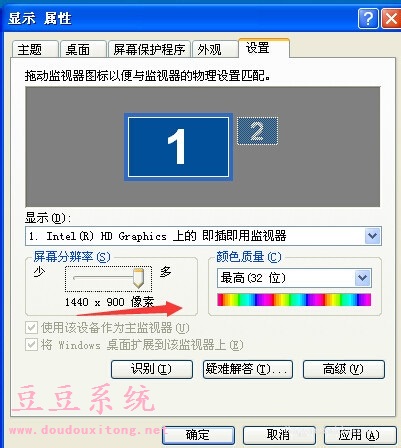
6、屏幕分辨率调节好有,点击确定保存设置即可。
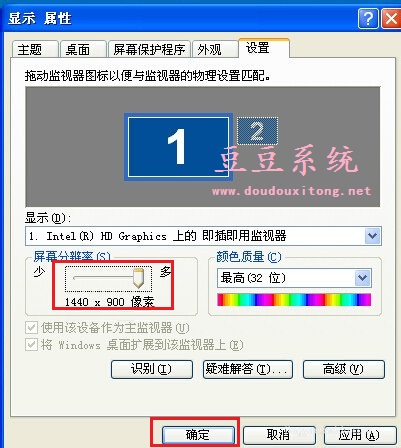
屏幕分辨率会影响到桌面显示的清晰度,一般分辨率越高所显示的效果也越好越清晰,建议用户将分辨率调至到最高像素,当然,用户还是根据实际情况来调节XP屏幕分辨率吧,希望教程XP屏幕分辨率设置对大家有所帮助。